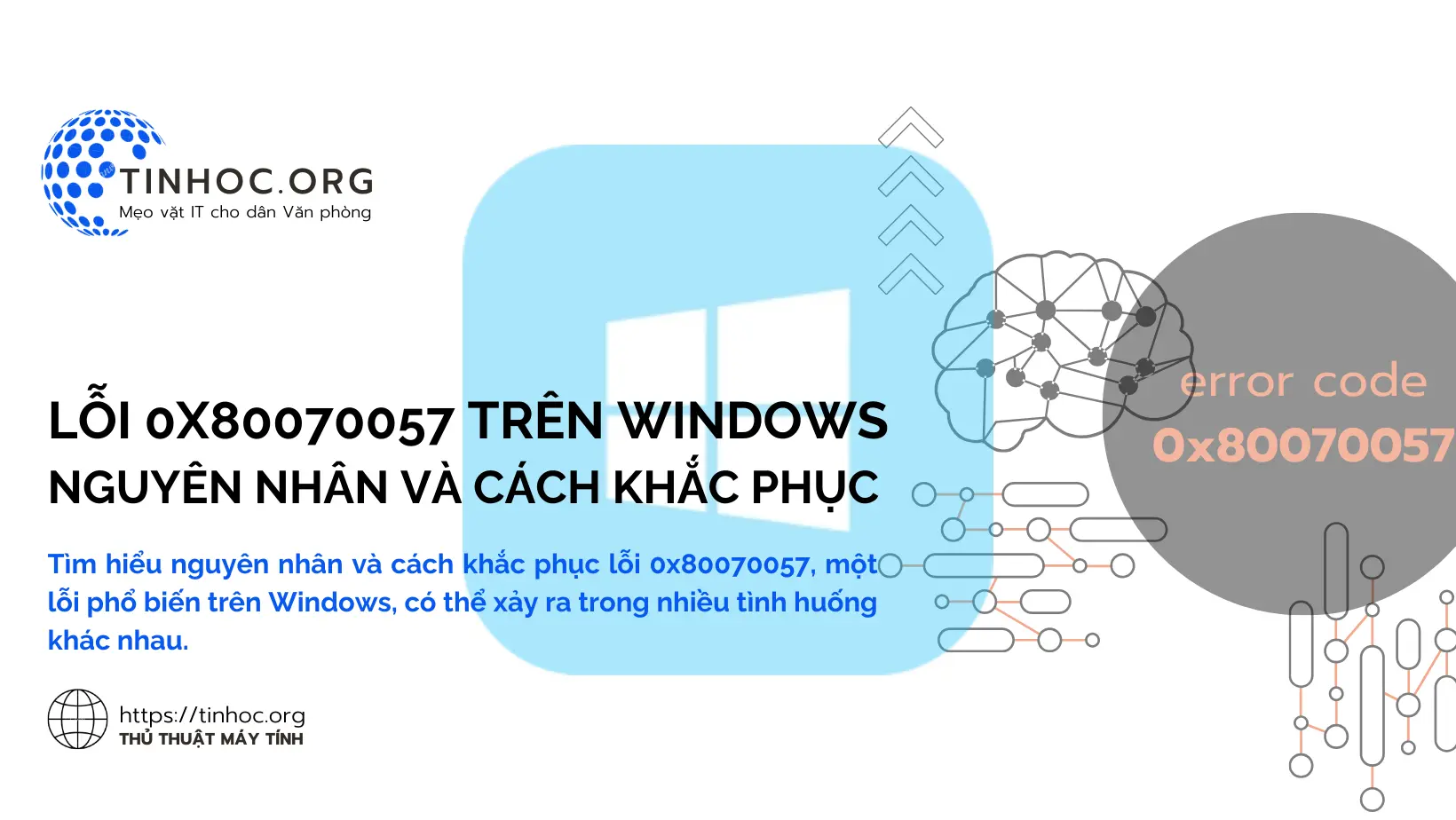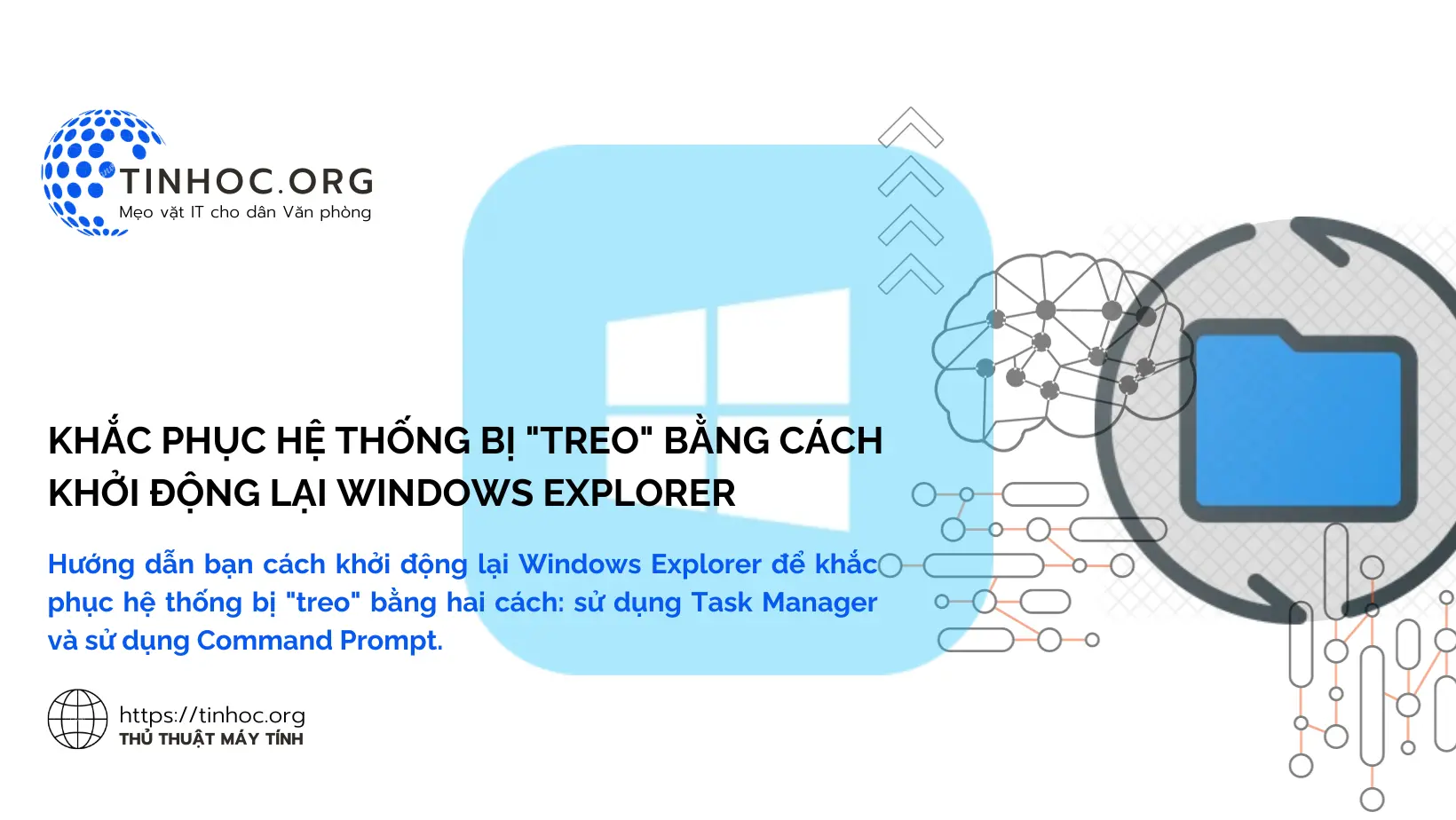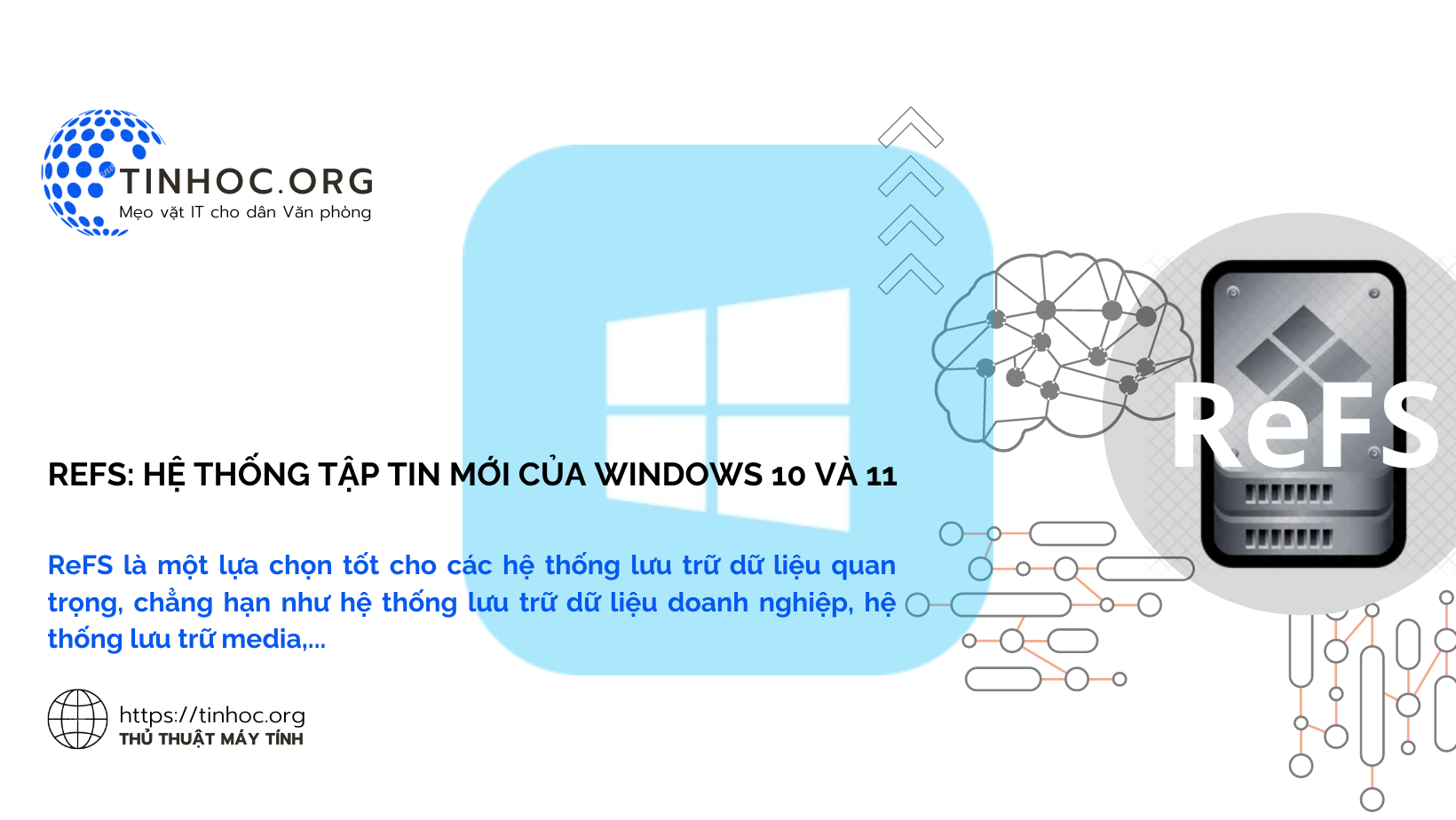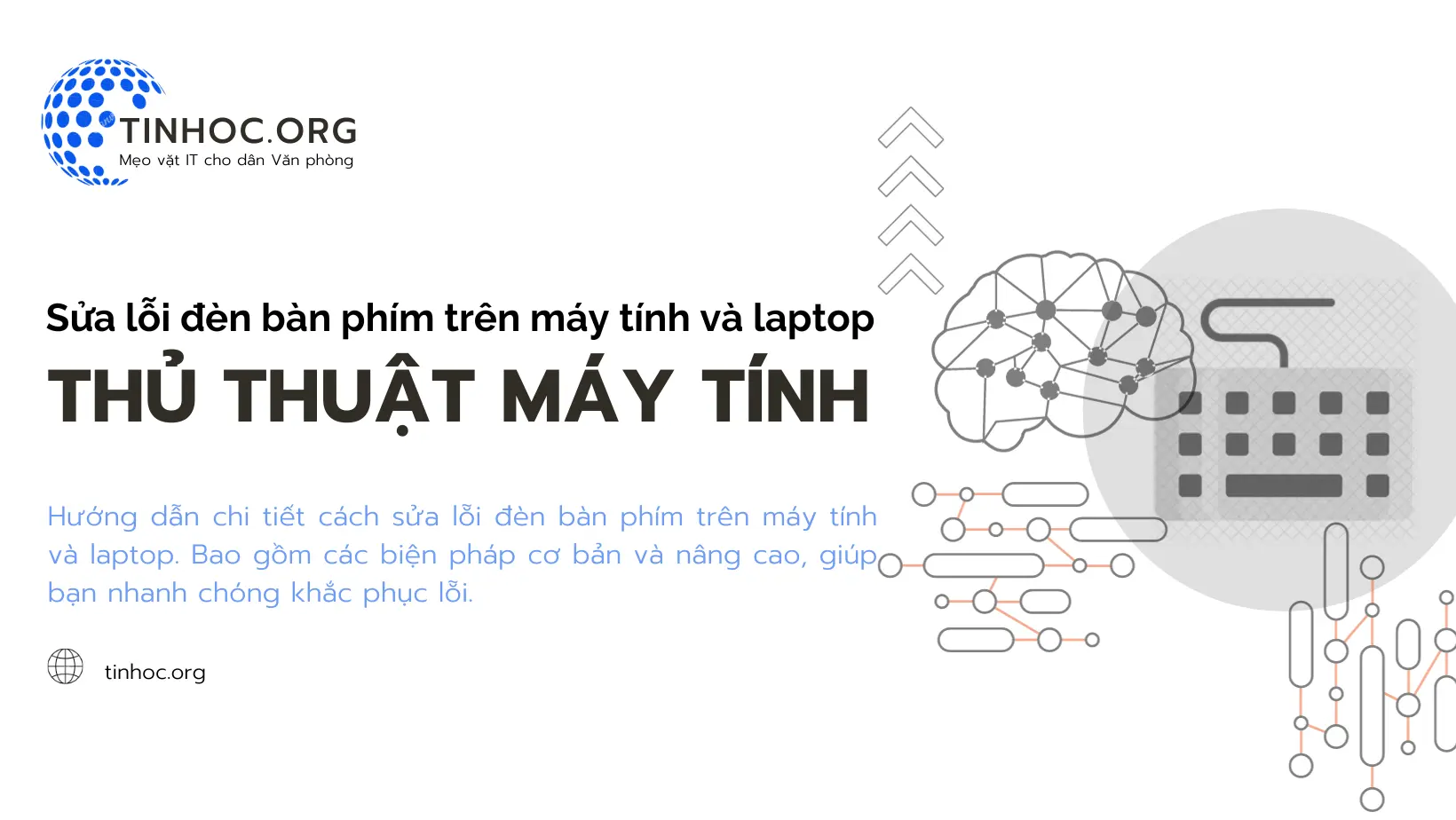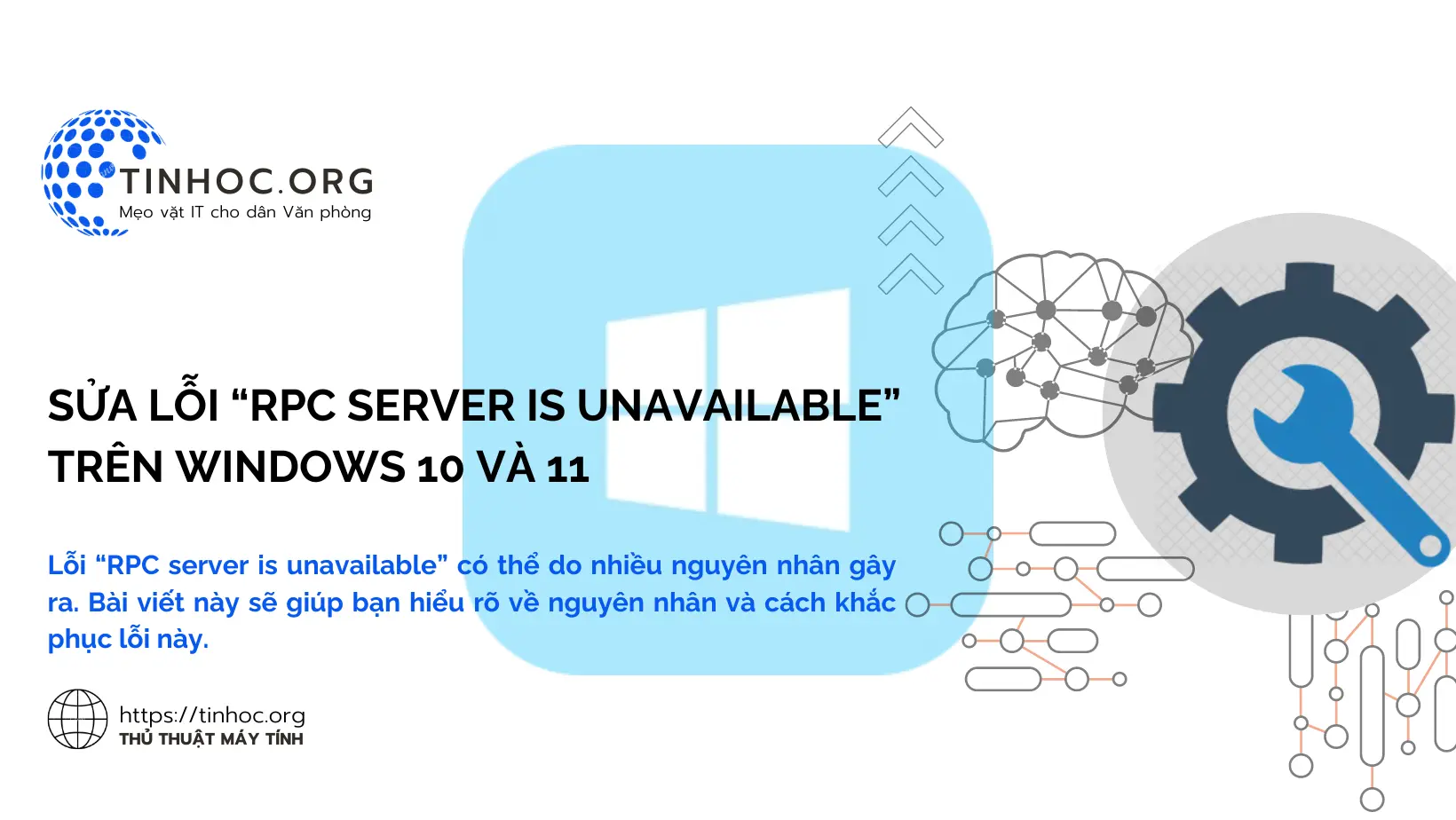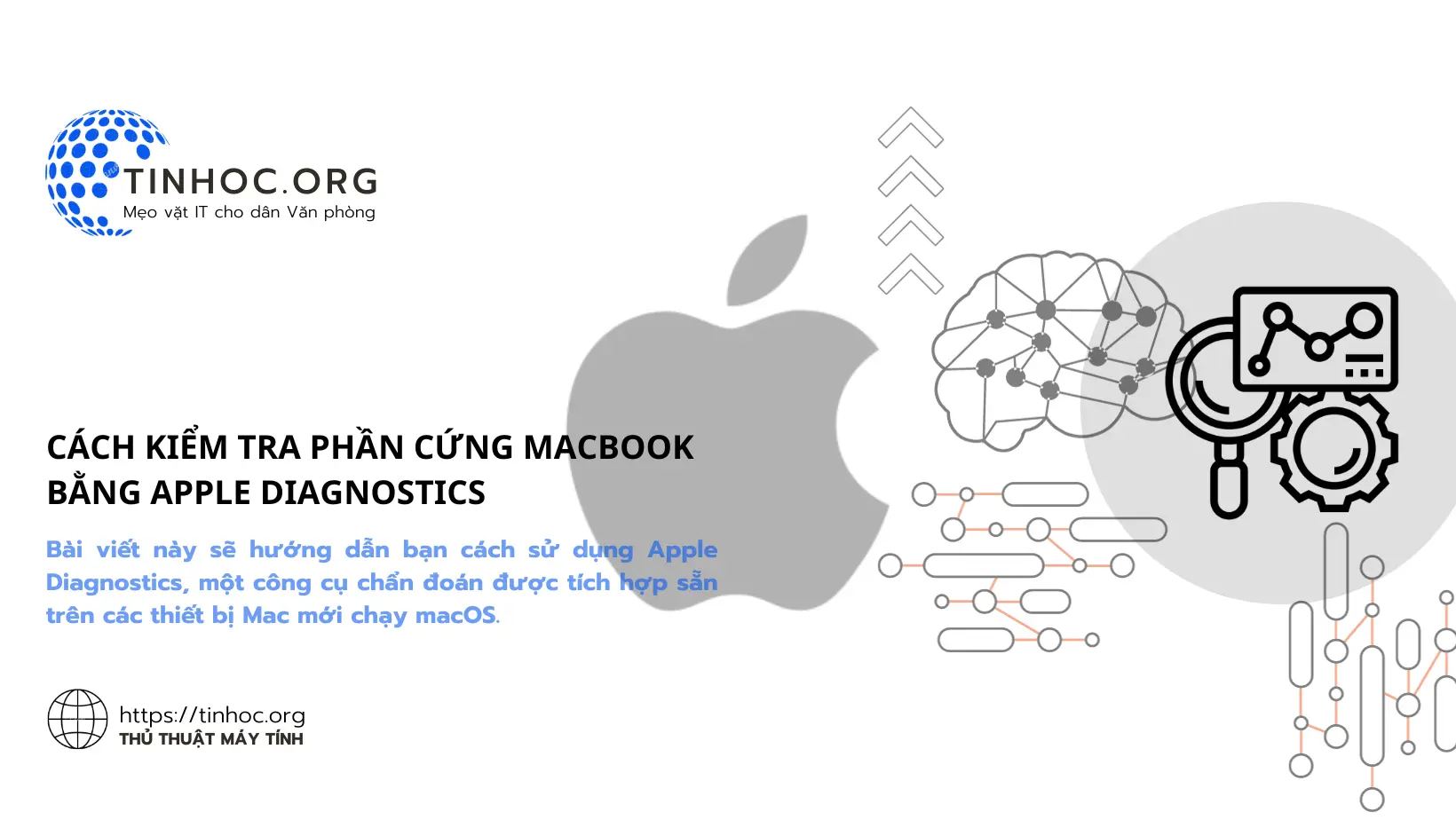Chế độ Sleep và Shutdown trên máy tính: Nên chọn chế độ nào?
Bài viết này sẽ giúp bạn so sánh hai chế độ Sleep và Shutdown của máy tính để lựa chọn chế độ phù hợp với nhu cầu của mình.
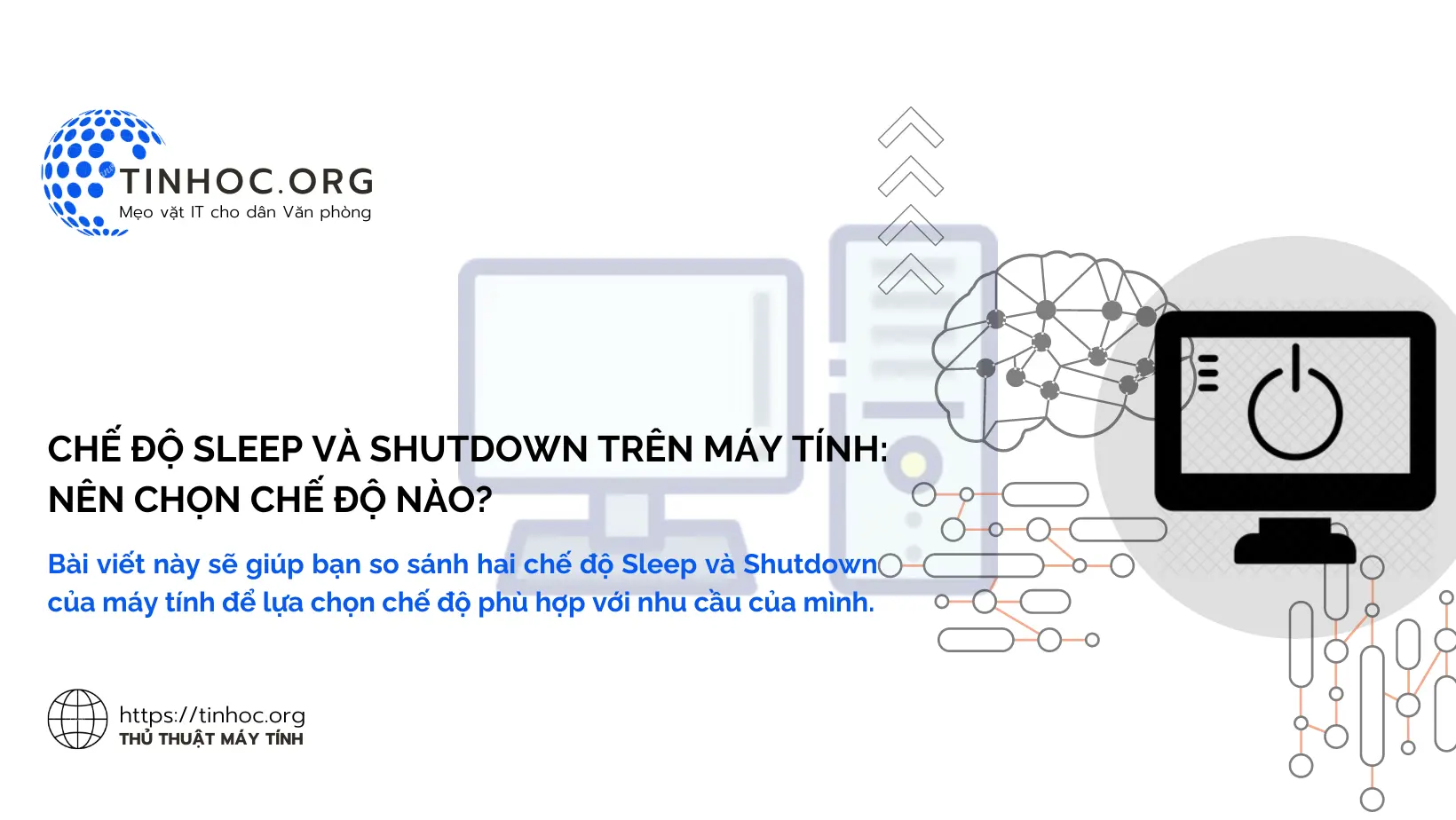
I. Lựa chọn chế độ nào?
-
Nên sử dụng Sleep khi:
-
Tạm thời rời khỏi máy tính trong vài phút hoặc vài giờ.
-
Muốn khởi động lại máy tính nhanh chóng.
-
Đang sử dụng các ứng dụng và tài liệu mà bạn muốn tiếp tục làm việc khi quay lại.
-
-
Nên sử dụng Shutdown khi:
-
Không sử dụng máy tính trong nhiều giờ hoặc nhiều ngày.
-
Muốn tiết kiệm điện năng tối đa.
-
Lo lắng về việc mất dữ liệu nếu mất điện.
-
Tham khảo thêm: Chế độ ngủ đông trên Windows và macOS: Cách sử dụng và ưu nhược điểm
II. Mẹo tiết kiệm điện khi sử dụng Sleep
-
Tắt các ứng dụng không cần thiết: Việc tắt các ứng dụng không sử dụng sẽ giúp giảm thiểu lượng điện năng tiêu thụ khi ở chế độ Sleep.
-
Điều chỉnh cài đặt Sleep: Bạn có thể điều chỉnh thời gian sau khi không hoạt động mà máy tính sẽ tự động chuyển sang chế độ Sleep.
-
Sử dụng bộ hẹn giờ Sleep: Một số máy tính có bộ hẹn giờ Sleep cho phép bạn đặt thời gian cụ thể để máy tính tự động chuyển sang chế độ Sleep.
III. Bảng tóm tắt nhanh các tính năng giữa Sleep và Shutdown
| Tính năng | Sleep | Shutdown |
|---|---|---|
| Trạng thái máy tính | Tạm dừng hoạt động | Tắt hoàn toàn |
| Lưu dữ liệu | Lưu dữ liệu đang mở trong RAM | Không lưu dữ liệu |
| Tiết kiệm điện năng | Tiết kiệm điện | Tiết kiệm điện hơn |
| Thời gian khởi động | Khởi động nhanh | Khởi động chậm hơn |
| An toàn dữ liệu | Dữ liệu có thể bị mất nếu mất điện | Dữ liệu an toàn |
Kết luận: Chế độ Sleep và Shutdown đều mang lại lợi ích riêng, việc lựa chọn chế độ nào phù hợp phụ thuộc vào nhu cầu sử dụng của bạn.
Thông tin bài viết
| Tác giả | Chuyên mục | Thẻ | Cập nhật | Lượt xem |
|---|---|---|---|---|
- | 572 |